大家好,我是小政,一名自动化专业的在校学生。最近在学习利用opencv进行环境监测,需要将获取到的数据通过通信协议传输给stm32,我选择使用wifi模块进行无线通信,接下来我会将我从入门到掌握wifi模块的过程分享给大家。
这里是下面需要用到的串口调试助手与网络连接助手百度网盘链接:https://pan.baidu.com/s/1Te9vJPM5Ct5WMIhA5pksDA
提取码:cr77
- 1、WiFi模块常用用途
- 2、WiFi模块工作模式
- 3、利用串口调试助手做验证
1、WiFi模块常用用途:

主要用途:
(1)手机与单片机之间的无线通信
(2)单片机与单片机之间的互联通信(双机通信)
(3)物联网的应用(将数据上传至服务器,然后可以通过手机或其他平台远程查看以及远程控制)
2、WiFi模块工作模式:
WIFI模块的工作模式
· AP模式(路由模式,比如我们手机作为热点给别人连接)
· STA模式(作为无线接入点,比如我们手机去连接WIFI)
· STA+AP共存
3、利用串口调试助手做验证:
借助USB转TTL将wifi模块与电脑连接(另外两个引脚不需要连接),对应接口如下:

接着打开串口调试助手发送AT指令,一般对应的波特率为115200.
-
(1)我们先发送一条指令:AT,如果返回OK,则表示WIFI连接状态正常。
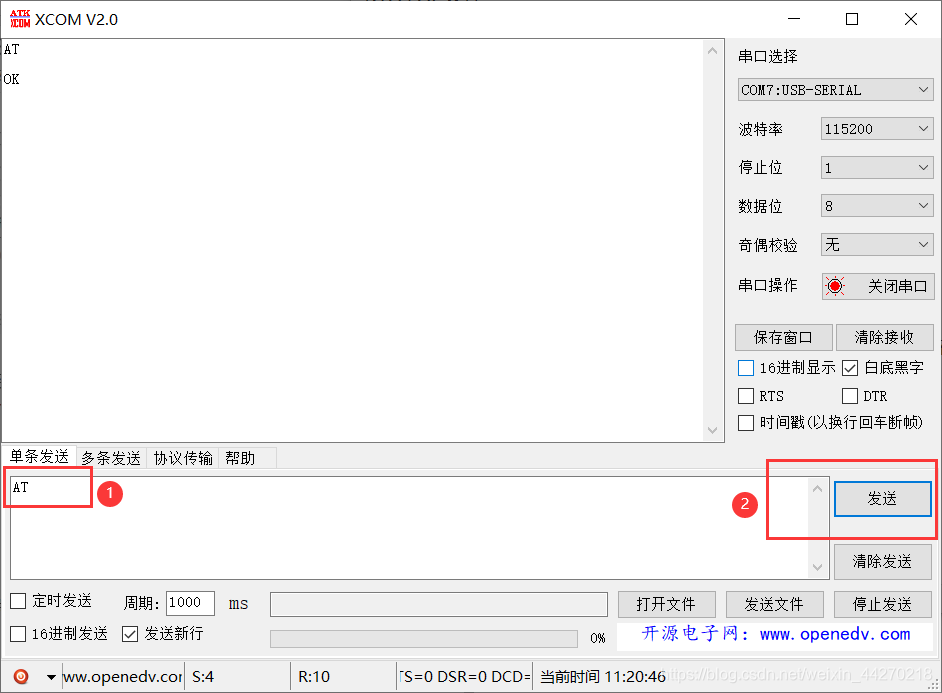
-
(2)接下来发送指令:AT+CWMODE=2,该指令的意思是:设置WIFI模块工作模式为AP模式。
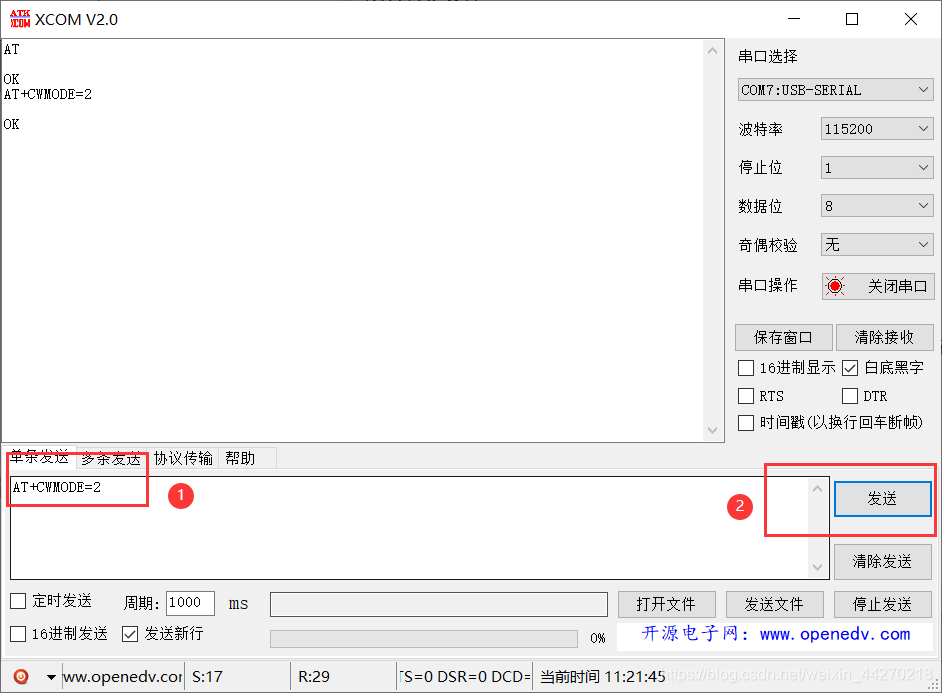
-
(3)重启WIFI模块,发送指令:AT+RST
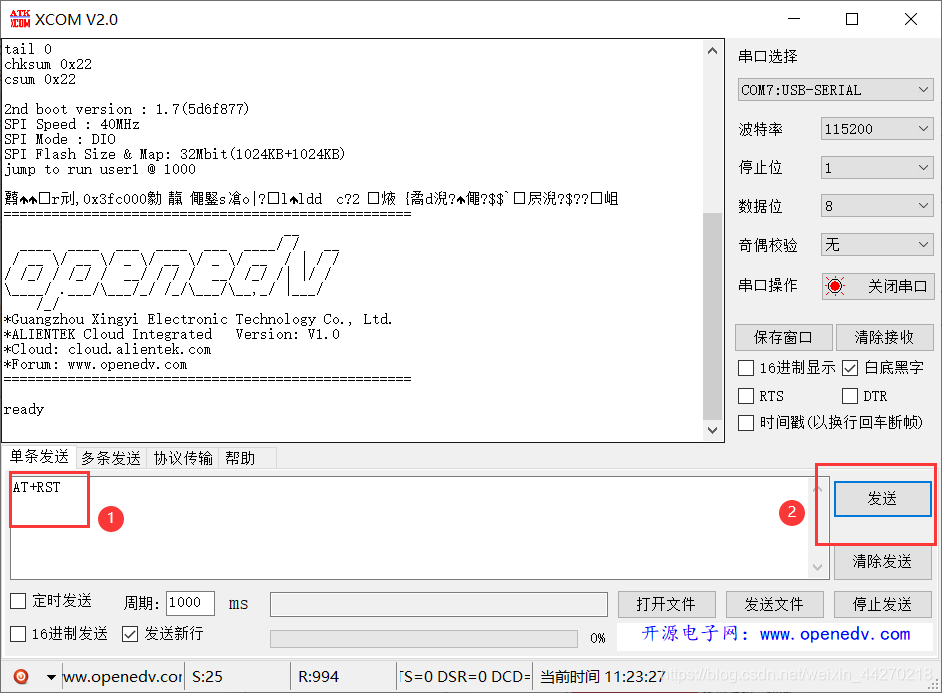
-
(4)设置WIFI模块的账号和密码及安全加密类型,设置一次即可,这个配置掉电后依然可以保存,发送指令:AT+CWSAP=“ATK-100”,“123456789”,1,4
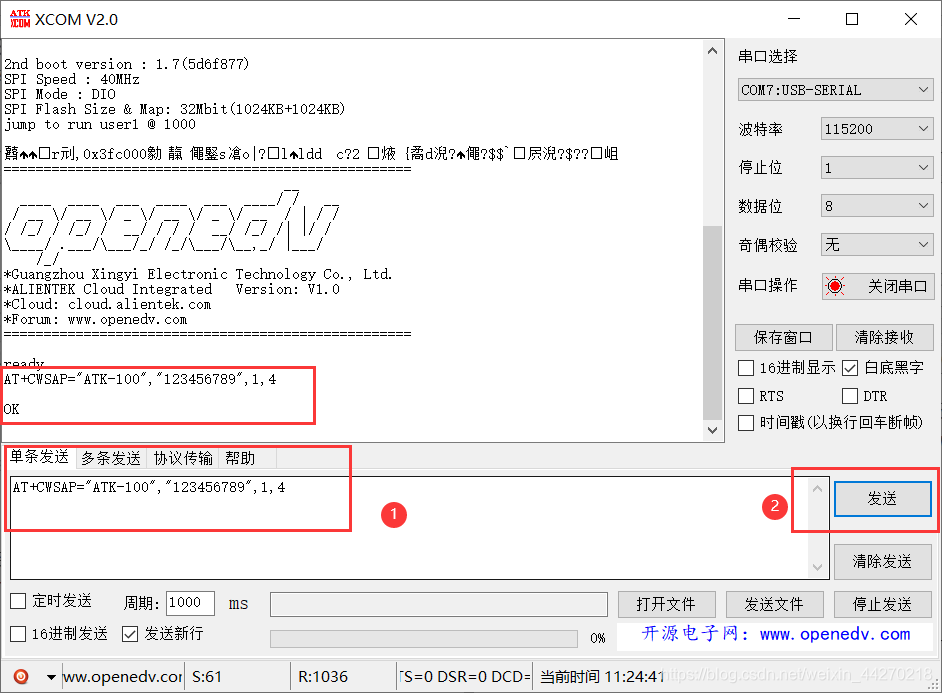
-
(5)设置连接方式(0是单连接,1是多连接),发送指令:AT+CIPMUX=1(这里选择多连接)
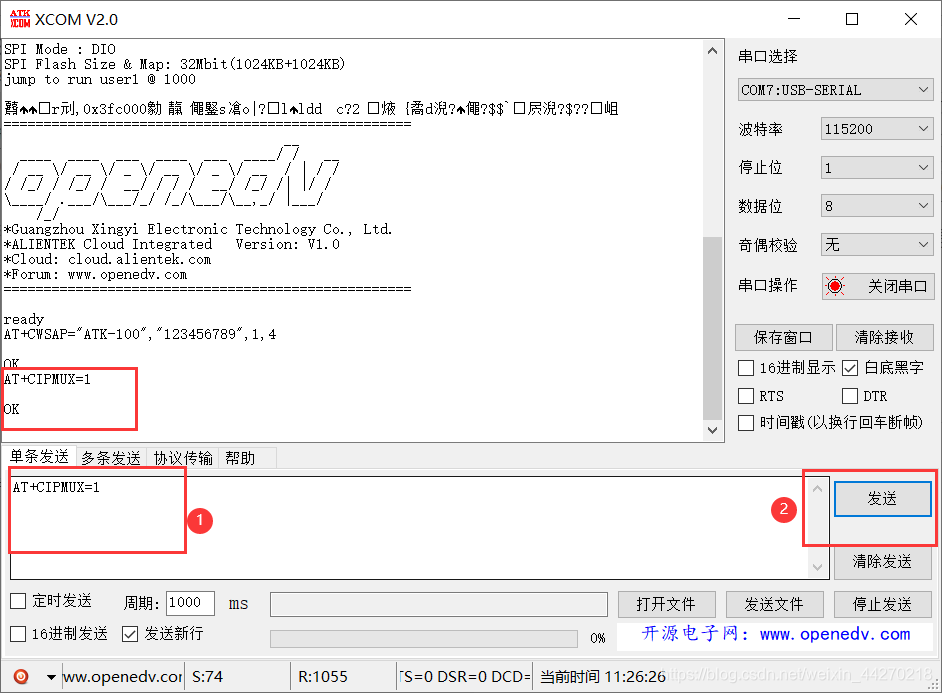
-
(6)设置IP地址,发送指令:AT+CIPAP=“192.168.4.1”(尤其重要!!!)
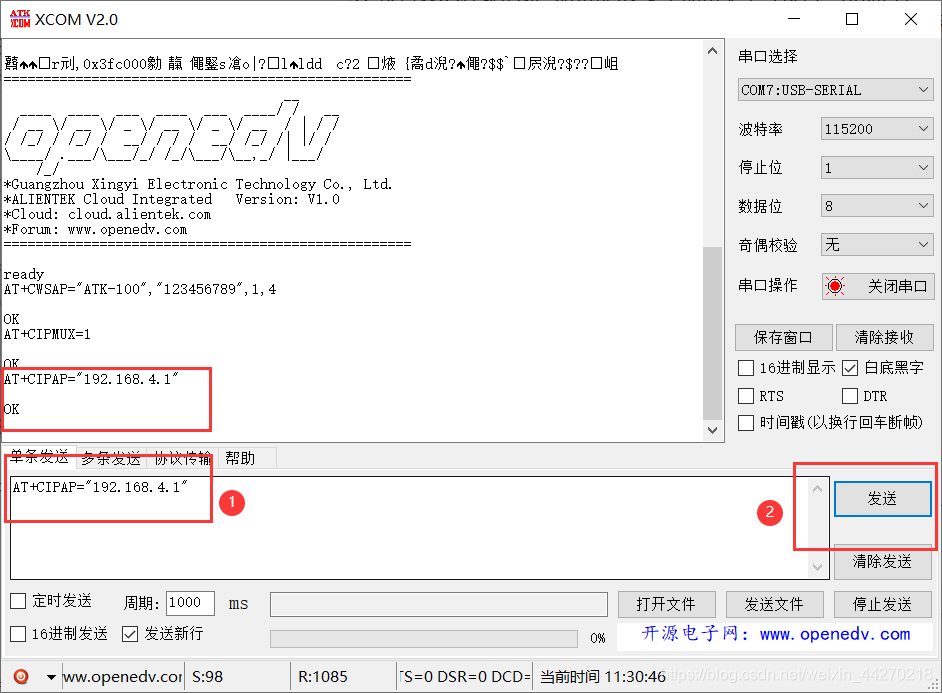
-
(7)设置端口号,发送指令:AT+CIPSERVER=1,8086(尤其重要!!!),到这一步WIFI模块就可以正常使用了。
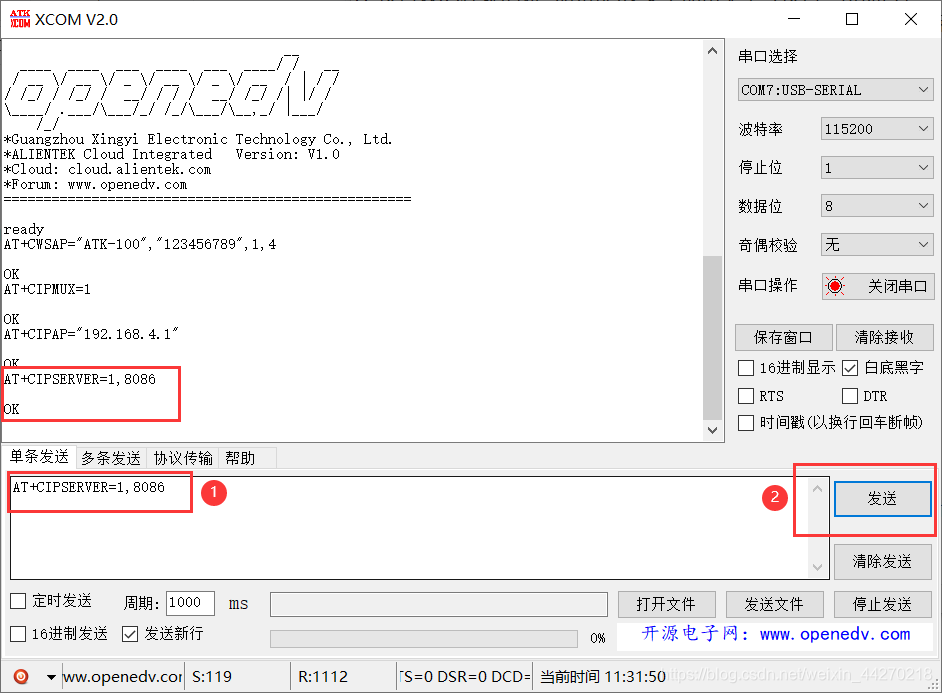
-
(8)接下来我们需要使用手机连接我们设定好的WIFI,输入wifi密码:123456789(上面设定好的)即可连接。
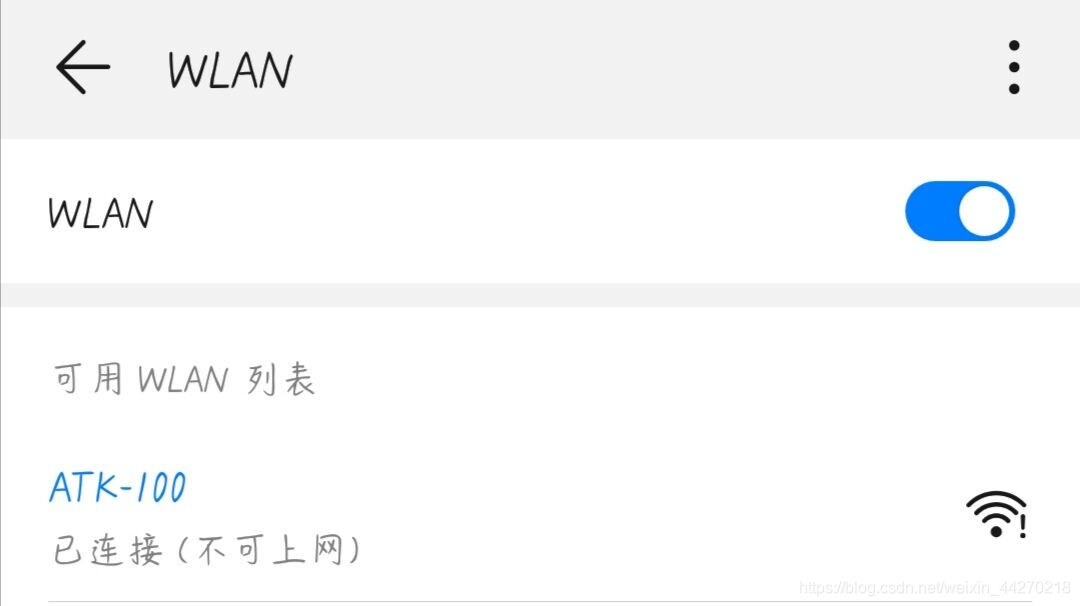
-
(9)接下来用到上面提供给大家的网络调试助手(安卓版和苹果版在压缩包里都有哦!),打开网络调试助手,点击tcp client(TCP客户端),按照之前设定好了IP地址和端口号进行连接。
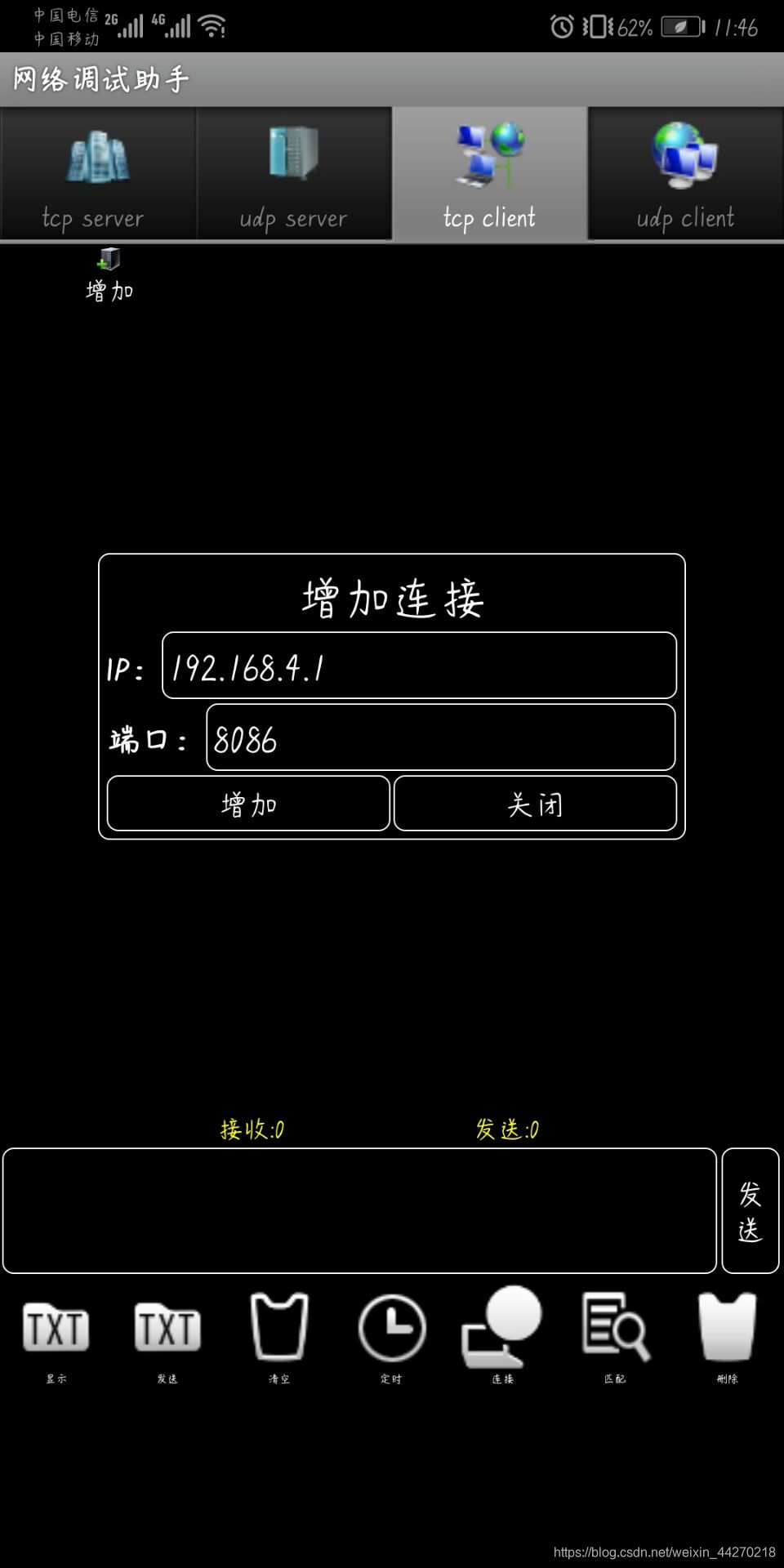
-
(10)连接成功
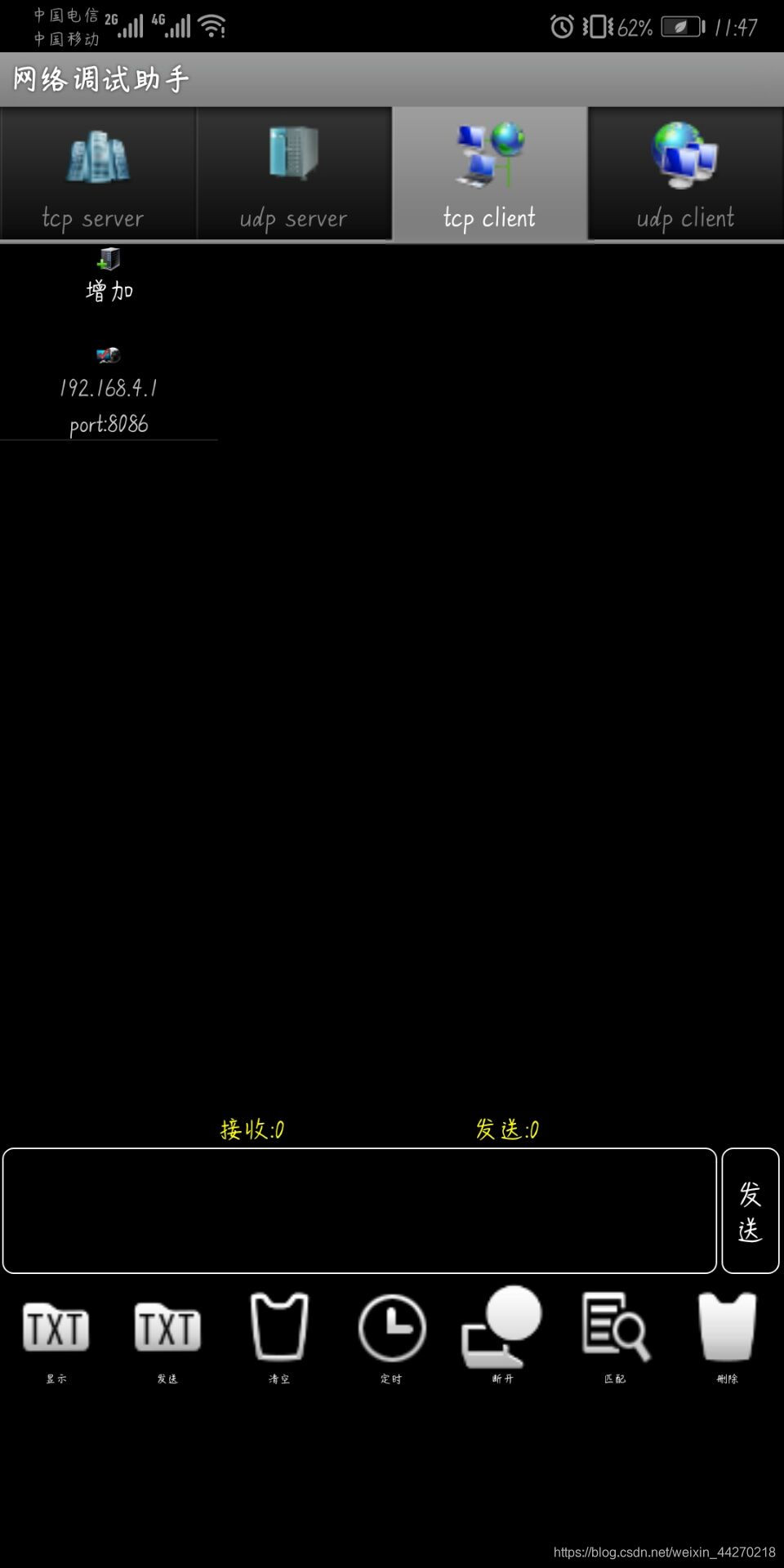
-
(11)手机发送信息给wifi模块(这里是用串口调试助手接收)
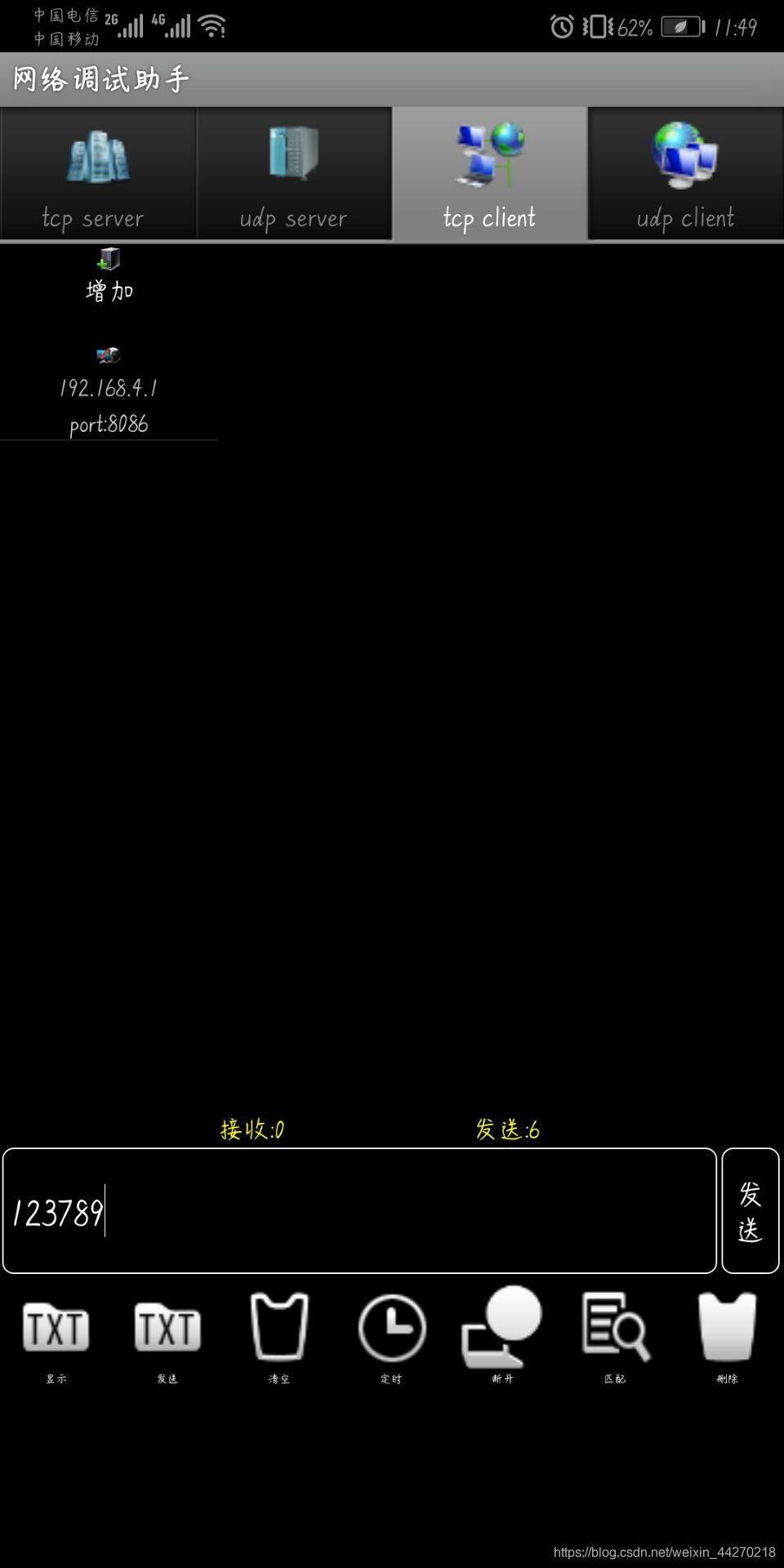
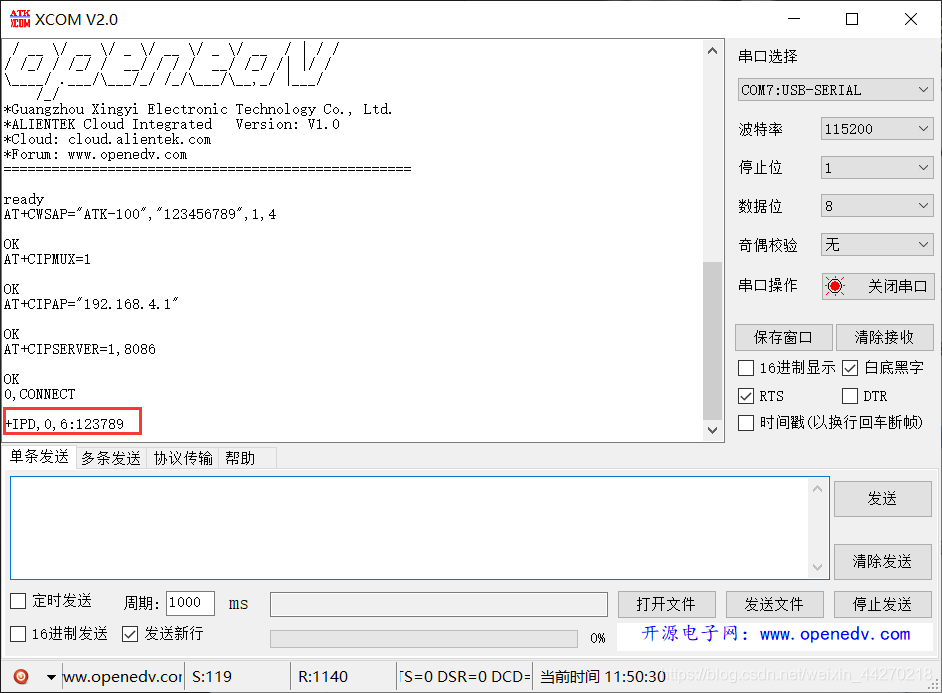
-
(12)WIFI模块发送信息送到手机,这里我们需要注意,WIFI模块发送数据时必须先发送这个指令:AT+CIPSEND=0,25(这里的25是要发送的字节数,一个汉字占两个字节,一个英文符号和字母,数字分别占一个字节),然后再发送你想要的指令。比如:我发送了AT+CIPSEND=0,5,再发送987321,手机只能接收到98732,因为我设置的是发送5个字节。
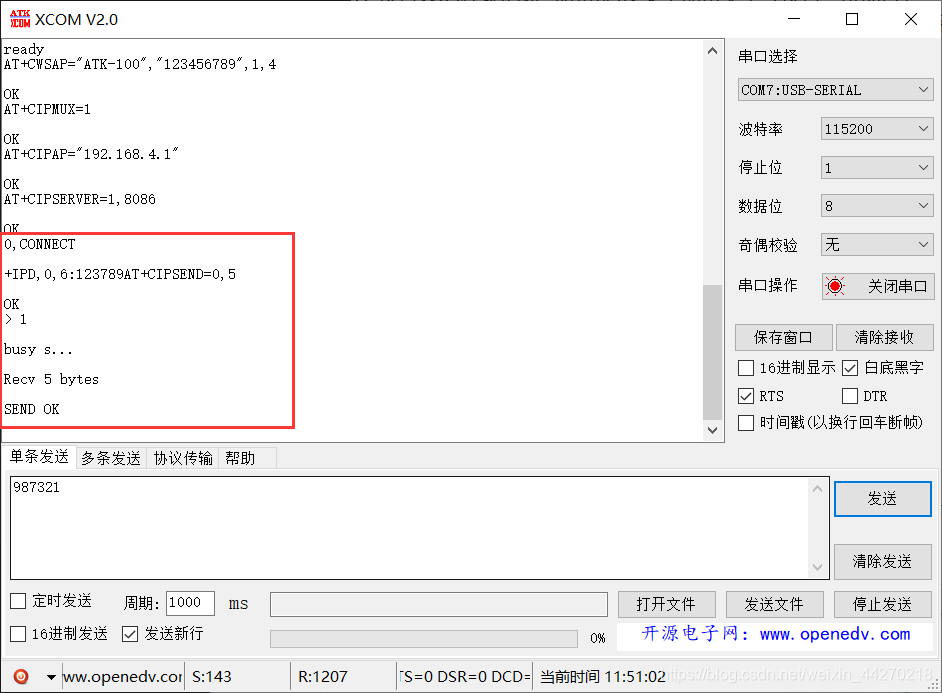
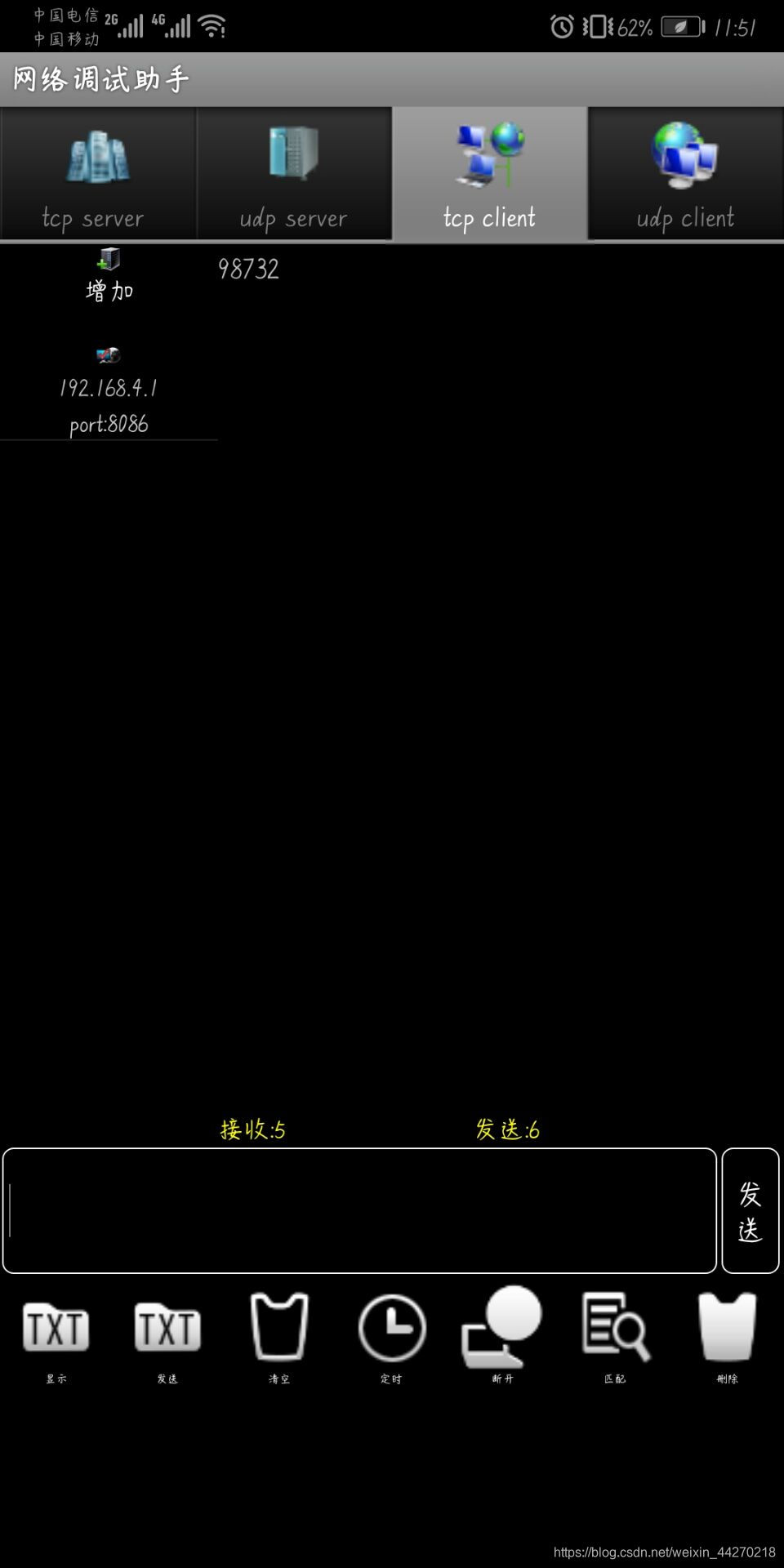
到这里,我们通过串口调试助手验证了AT指令集是可用的,可用让WiFi模块进行一些简单的应用。下一期博客将会讲解WiFi模块AP配置的代码讲解,实现手机通过WiFi模块控制打开或关闭LED灯,然后通过WiFi模块返回LED状态到手机。
如果你觉得这篇文章对你有所帮助别忘记点个赞哦!想学习更多的如何使用STM32单片机以及各类电子模块的使用,点击一个关注哦!
本文内容由网友自发贡献,版权归原作者所有,本站不承担相应法律责任。如您发现有涉嫌抄袭侵权的内容,请联系:hwhale#tublm.com(使用前将#替换为@)